PID만 쓰니까 PID UniCode를 클릭해서 실행해준다.
화면 1개를 만들고 싶다.
Project 생성
AppGroup 생성
화면.xml
화면 1개를 만들고싶어도 프로젝트, 앱그룹을 생성해줘야한다.
화면 2개를 만들고싶다?해서 프로젝트를 또 생성하는것이아니라 AppGroup을 여러개할수도있고, AppGroup안에서 화면을 여러개 만들수도있다.
프로젝트 하나를 새로 생성해보자.

프로젝트 매니저를 클릭하면 새로운 창이 하나가 뜰것이다.

이때, 왼쪽 밑의 버튼이있는데

New Project는 새로운 프로젝트를 추가,
Delete Project는 선택한 프로젝트를 삭제,
Add Exist는 있는 거를 추가할때 사용한다. -> 다른 파일을 가져와서 마이플랫폼 툴에 등록하고 사용할때 쓰면된다.
New Project를 클릭해서 프로젝트를 생성해보자.


Next 버튼을 누르면 Step2가 된다.

Caption, Menu, Status는 각각 캡션, 메뉴, 상태가 나오게 할건지 말건지의 관한 설정이다.
프로젝트 기본 사이트 화면이다. 800x600은 기본값이다. 위의 콤보박스로 여러가지가있는데, 다른거는 필요없고 PC쪽의 Win32의 크기만 골라서 설정해줄 수 있다.
이때, Device Manager 버튼이있는데, 클릭하면 새로운 창이 뜰것이다. 이 창에서는 사용자가 원하는 크기, 타입의 설정을 설정해줄 수도있다.

Step3 에서는 Update URL을 설정해줘야한다.

Update URL은 특이한 케이스에서만 주는데, 우리는 굳이 주지않아도 되니까 Next를 누르고 다음 스텝으로 넘어가자.

Default는 프로젝트를 만들때 AppGroup을 반드시 만들으라는 뜻이라고보면된다.
Appflication Group(App Group)은 비슷한 성격을 가진 화면을 갖다놓은 디렉터리라고 보면된다.
Prefix 디렉터리의 이름을 뜻한다.
App명과 경로는 헷갈리지않게 일치시켜주는게 좋다.
ci_main은 별 의미없으므로 신경쓰지말자.
Finish 버튼을 클릭해서 프로젝트 생성을해주자.
프로젝트가 생성됬으니, AppGroup을 생성해주어야한다. DefApp을 더블클릭해서 생성해줄 수 있다.

AppGroup을 생성해줬으니 이제 화면을 만들 차례이다.
파일 메뉴 -> New를 클릭해주거나 툴바중에 왼쪽에서 두번째 버튼을 클릭해주면 새로운 폼을 생성할 수 있다.


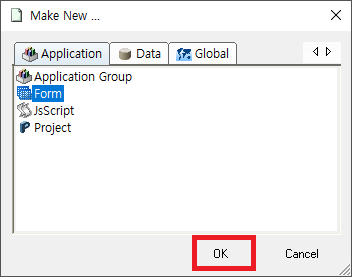
OK 버튼을 클릭하면 템플릿을 고를수있다.


Name 은 화면의 실제 파일명을 뜻한다.
Form(화면)을 만들면 그에 속하는 AppGroup을 설정해주어야한다.
Path(경로)를 통해 Form의 이름과 AppGroup이 잘 설정되었는지 확인해주고 Finish를 통해 Form을 생성하게 된다.
Title은 Form의 제목
Form ID는 Form 자체 Object의 이름을 뜻한다.
Save Format에서
Include Event Script를 선택하면 xml파일이 1개 생긴다.
Component & Dataset, Image only를 선택하면 c.xml, c.js 파일이 2개 생긴다. (보통은 Include Event Script를 선택한다)

Form의 점선이나 배경색 등은 메인메뉴 -> Tools -> Options 에서 세팅해줄 수 있다.

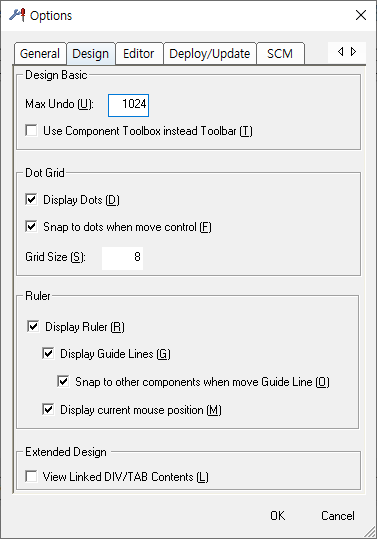
Dot Grid에서
Display Dots로 화면의 점들을 없애줄 수 있다.
Grid Size로 점의 간격을 조절할 수 있다.(4이하로는 떨어지지않는다)
Editor

배경색, 글씨 폰트 등을 지정할 수 있다.
Deploy/Update

마이플랫폼에는 FTP기능이있는데 FTP서버쪽 정보를 등록할때 사용한다.
SCM

평소에는 로컬 디렉터리에서 작업하지만, 형상 관리를 사용할때 쓰인다.
(마이플랫폼에는 형상 관리를 지원하지 않는다고 한다.)
CVS, 맥스 플러스 등을 연동시킬때 사용한다.
이번 포스팅에는 Form 생성하는 방법을 알아보았다. 다음 포스팅에는 Education 프로젝트로 이것저것 다루는 것을 해보자.
'개발자과정준비 > 마이플랫폼(MiPlatform)' 카테고리의 다른 글
| 마이플랫폼 메뉴에 Form 새로추가 (0) | 2020.09.17 |
|---|---|
| 20200916마이플랫폼 RACK추가 (0) | 2020.09.16 |
| [MiPlatform] 마이플랫폼 사원관리 Form 연습 - 2(Grid Dataset Binding, 공통 프로퍼티) (6) | 2020.09.04 |
| [MiPlatform] 마이플랫폼 사원관리 Form 연습 - 1 (Grid 사용 연습) (1) | 2020.09.03 |
| [MiPlatform] 마이플랫폼 버튼, 메뉴바, 트리뷰, Division 컴포넌트 (0) | 2020.09.02 |
